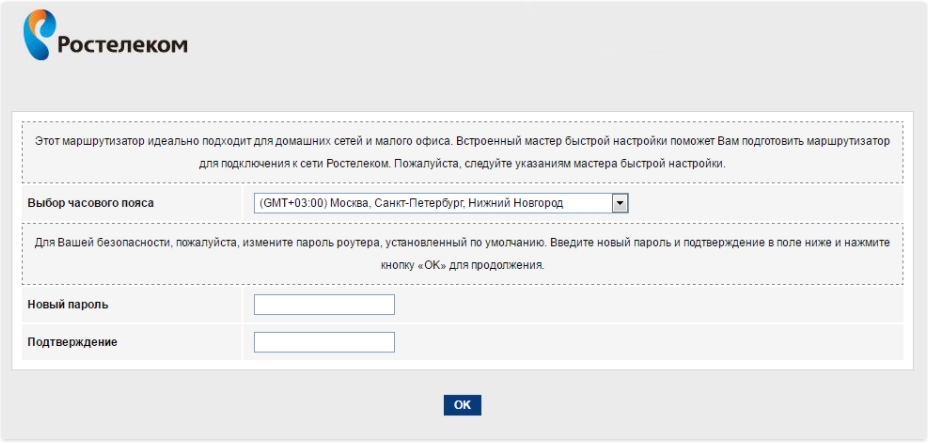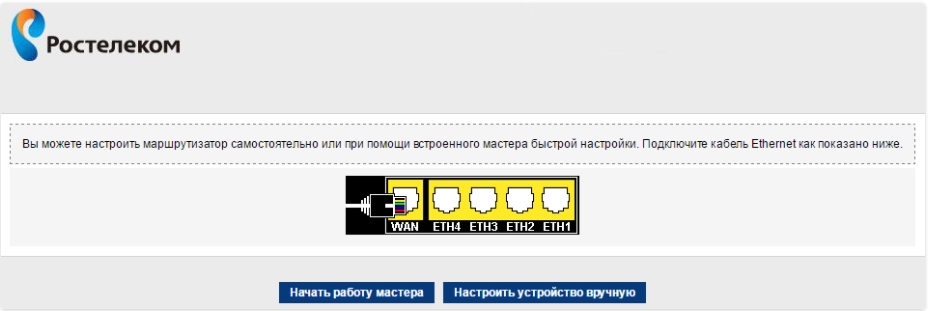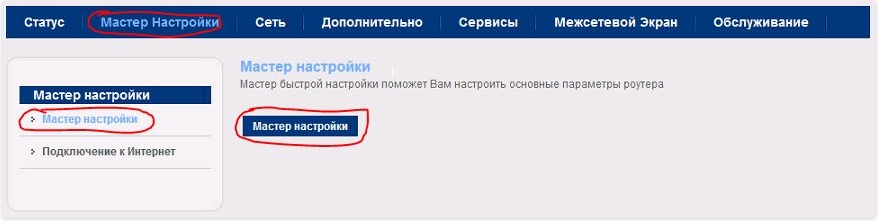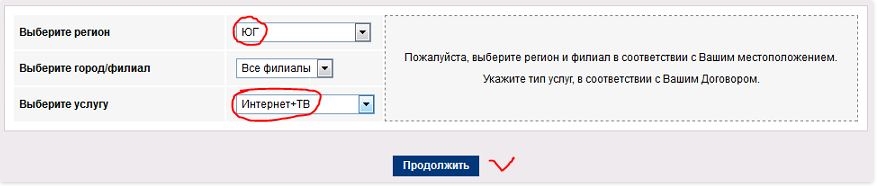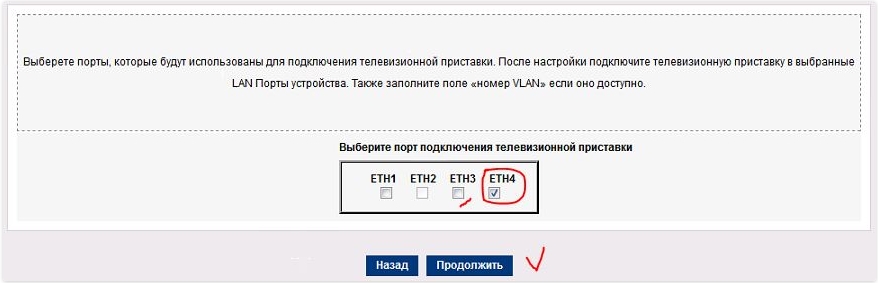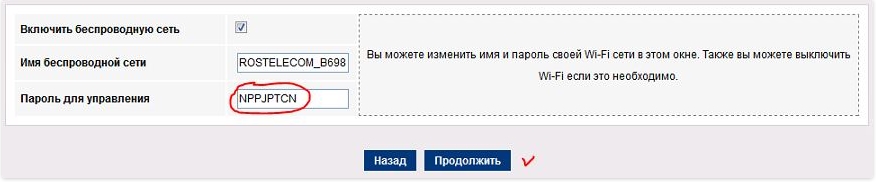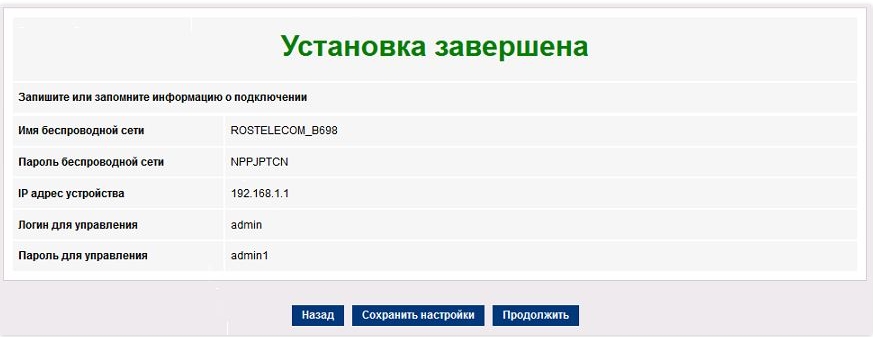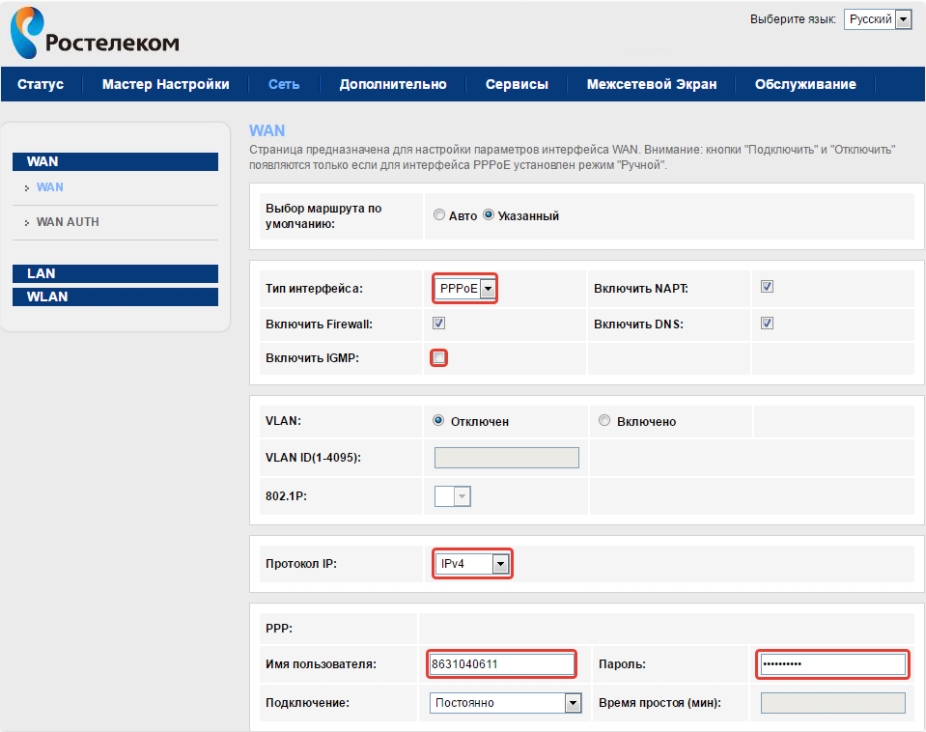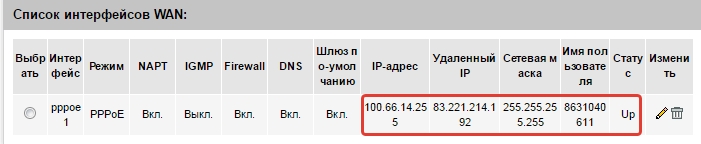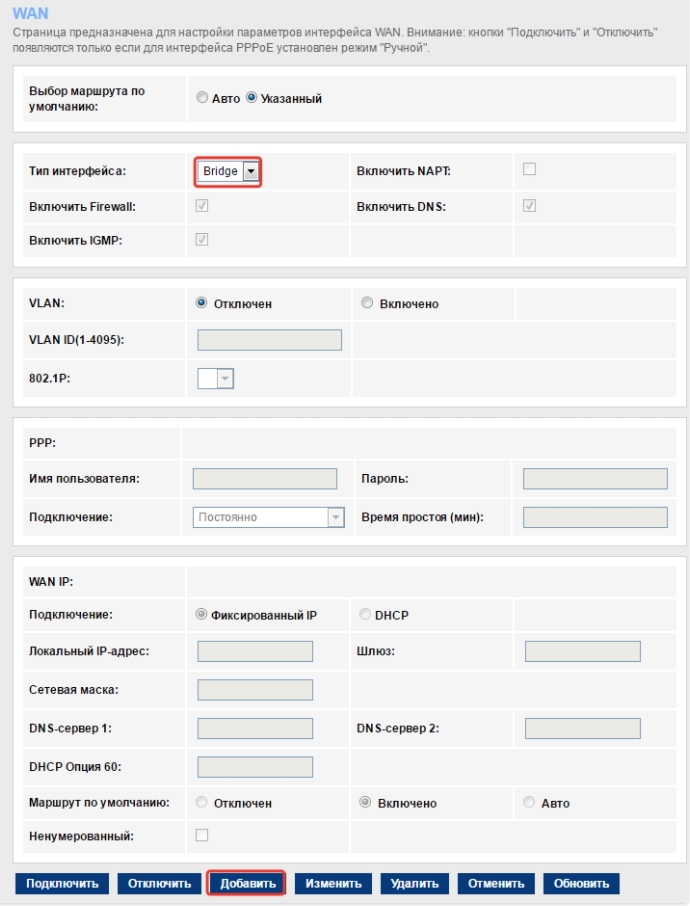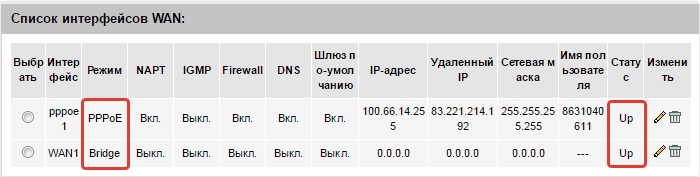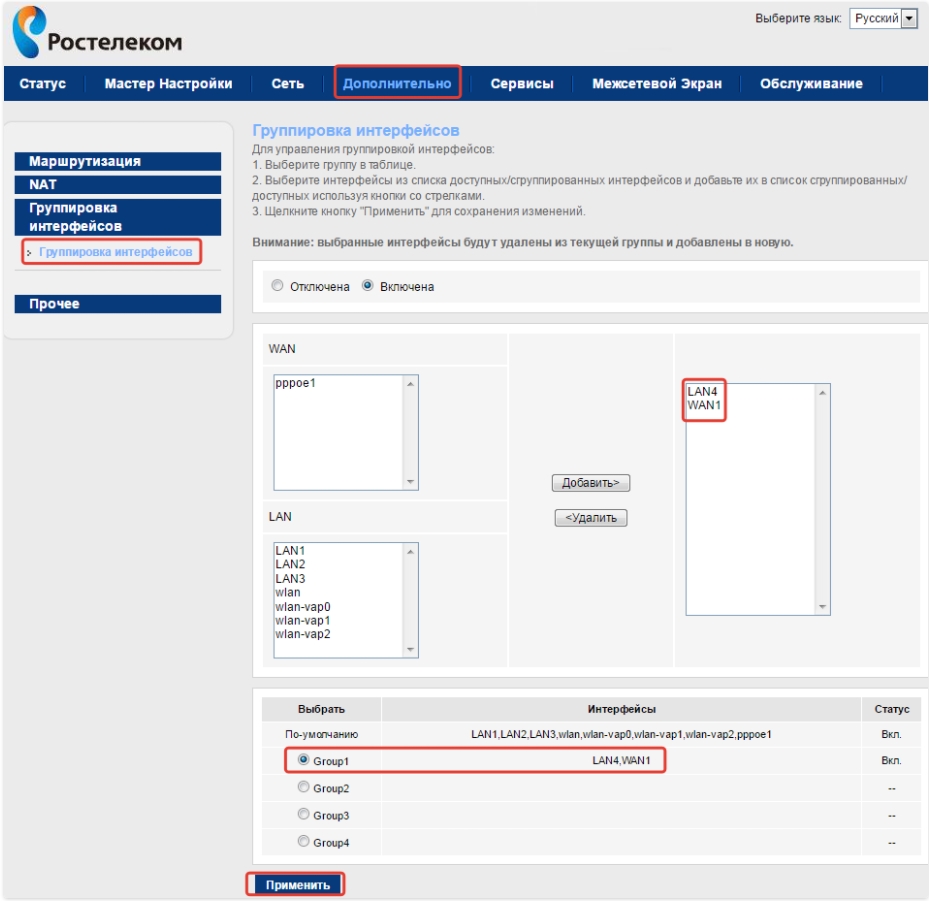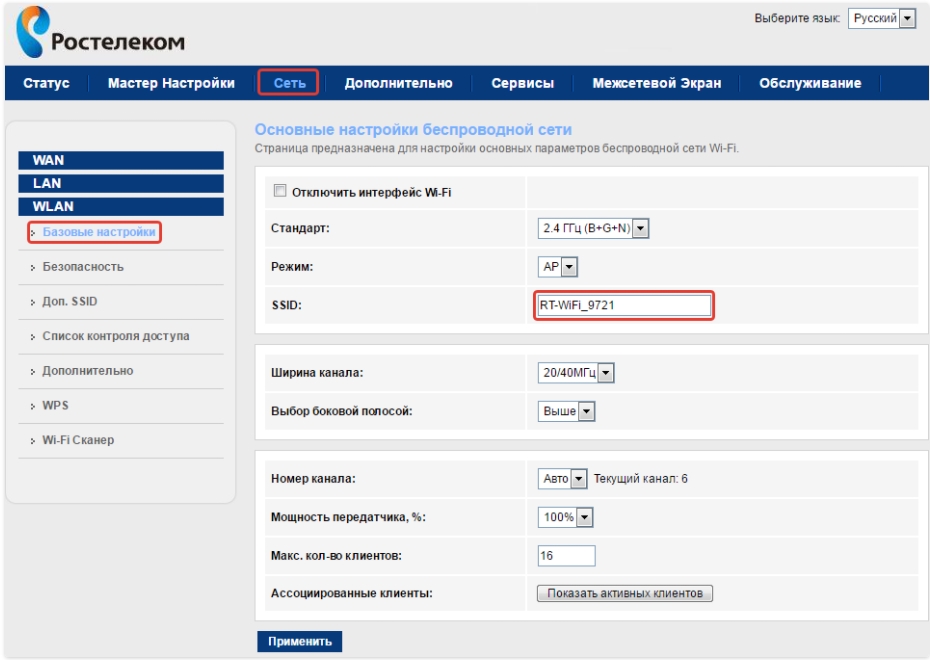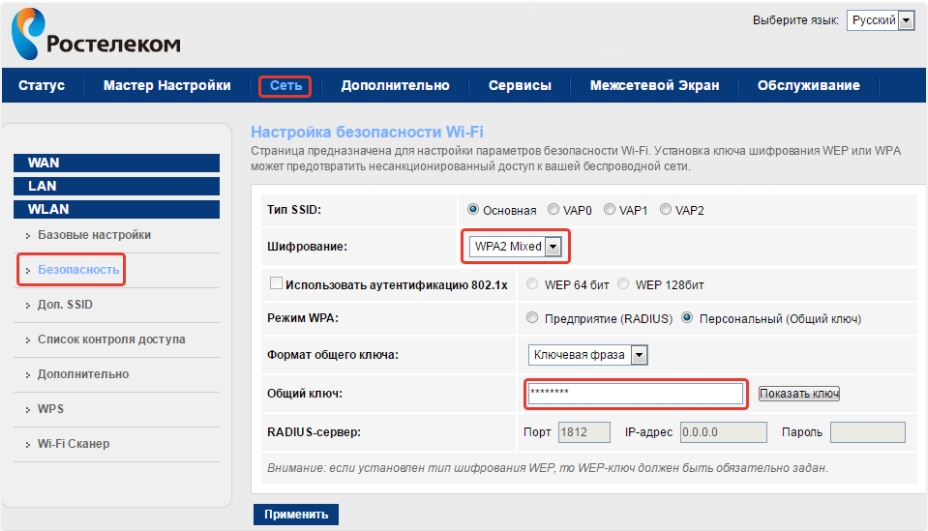Как настроить роутер сагемком 1744
Как настроить Sagemcom F@st 1744 v4: интернет, Wi-Fi, IP-TV, прошивка, характеристики
Всем привет! В статье мы поговорим про то, как настроить Wi-Fi роутер Sagemcom f@st 1744 v4 и v1. Этот аппарат активно продвигается компанией Ростелеком. В общем мы его подключим, настроим, обновим прошивку и посмотрим, как он работает. По характеристикам ничего толкового в интернете не нашел, поэтому буду рад, если вы напишите их в комментариях. Также если у вас возникнут какие-то трудности по мере прочтения статьи, то пишите свои вопросы там же – помогу чем смогу.
Порты и подключение
В первую очередь давайте познакомимся с портами роутера Sagemcom 1744 v4, а также правильно его подключим.
Задняя панель
Боковая панель (сверху вниз)
Чтобы зайти в настройки, нужно подключиться к локальной сети аппарата. Для этого вы можете воспользоваться прямым подключением по кабелю. Или подключиться к беспроводной сети Wi-Fi. Имя сети и пароль от неё (по умолчанию) находится на бумажке, которая наклеена на корпус аппарата. SSID – это имя сети, а Pass – пароль.
ПРИМЕЧАНИЕ! Если вы не видите новую сеть вокруг, то нажмите по кнопке Wi-Fi. Если имя сети отличается, то вы можете подключиться по WPS или сбросить настройки до заводских, а потом заново настроить маршрутизатор.
Настройка
После того как вы подключитесь к сети роутера, вам нужно открыть любой браузер и ввести в адресную строку один из этих адресов:
Если вам далее предложат ввести логин и пароль, то эти значения также можно посмотреть на этикетке. Чаще всего используются:
ПАРОЛЬ НЕ ПОДХОДИТ! Опять же смотрим на бумажку на корпусе в раздел «Доступ к Web-интерфейсу». Если и те значения не подходят, то значит им ранее кто-то пользовался и установил свой логин и пароль. Советую сбросить до заводских настроек с помощью кнопки «Ресет» и настроить заново.
На первом шаге вас сразу же попросят придумать и два раза ввести новый пароль для админки.
Далее вас попросят подключить интернет-кабель – подключите его, если вы пока этого не сделали. Теперь у вас будет два выбора: быстрая настройка и настройка вручную. По каждому виду я написал отдельную подглаву.
Начать работу мастера
Если вы нечаянно нажали на ручную настройку, то помните – данный режим можно запустить и через стандартное меню в разделе «Мастер настройки».
Настройки устройство вручную
Изменить имя и пароль от Wi-Fi
Чтобы постоянно не запускать режим быстрой настройки, чтобы поменять имя сети и пароль нужно пройти в раздел «WLAN». Имя вайфай меняется в подразделе «Базовые настройки» в строке «SSID».
Чтобы установить ключ, нужно перейти в подраздел «Безопасность», установить «Шифрование» в значение «WPA2 Mixed» и ниже ввести новое значение в строку «Общий ключ».
Обновить прошивку
Настройка оборудования
Блог о модемах, роутерах и gpon ont терминалах.
Настройка роутера Sagemcom 1744 v2.2
К нам пришли новые роутер Ростелеком Sagemcom 1744 v2.2. Внешне они ничем не отличаются ни от v1, ни от v2 — всё тот же вертикальный корпус черного цвета и эмблемой провайдера на лицевой стороне. Это уже не универсальный маршрутизатор, как F@ST 2804, хотя и умеет работать с 3G модемами. По программному обеспечению он идентичен второй версии — веб-интерфейс такой же. Что явно бросается в глаза, если сравнить с версией v1, так это отдельный WAN-порт, который наконец-то появился у маршрутизатора. До этого это был обрезок от 2804.
К роутеру по-прежнему можно подключать USB-накопители и принтеры для совместного использования, а так же 3G-модемы. Списка поддерживаемых моделей я пока не нашёл, но как появится — обязательно выложу.
Настройка подключения к Интернет:
IP-адрес роутера в локальной сети — 192.168.1.1, логин для доступа — admin, пароль по-умолчанию — admin.
Первое, что мы видим — статусная страница устройства:
Изначально на роутере создано 2 подключения — IPoE и PPPoE. Соответственно, надо оставить то, которое используется в Вашем филиале Ростелеком, а ненужное удалить с помощью значка в виде мусорной корзины.
Ввиду того, что у IPoE никаких особых настроек нет — надо только поставить автоматическое получение адреса (DHCP), то ниже я рассмотрю именно вариант с PPPoE. Кликаем на значок редактирования в виде карандаша. Откроются параметры соединения:
В поле «Login Name» вводим имя пользователя, а поле «Пароль» — соответственно пароль на доступ в сети интернет. Эти данные Вам выдали при заключении договора с провайдером.
Обратите внимание, чтобы параметр «Тип подключения» был выбран — Continuouse. Больше ничего не трогаем и нажимаем «Применить изменения».
Настройка IPTV
В некоторых филиалах, как в нашем, например, мультикаст-трафик до абонента идет в тегированном виде, поэтому на роутер для подключения цифрового телевидения Ростелеком надо указать VlanID. Чтобы это сделать, надо в списке соединений войти в режим редактирования созданного соединения:
Откроется вот такое окно:
Ставим флажок 802.1q — ВКЛ., а в поле VLAN ID прописываем идентификатор для Вашего подъездного коммутатора. Узнать его надо в технической поддержке Ростелеком. В моём случае — это 1601.
Применяем изменения.
В списке групп выбираем Group1. И добавляем в поле справа интерфейсы из полей слева. Из верхнего поля добавим бриджевое содеинение, которое у меня называется WAN1, а из нижнего — 4й LAN-порт. Именно в этот порт Вам надо будет включить STB-приставку Ростелеком. Кликаем на кнопку применить.
Переходим в раздел «Сервисы»-> «IGMP Proxy»:
«IGMP Proxy» должен быть включен, как и «Multicast Allowed». Применяем параметры.
Теперь можно подключать ТВ-приставку для цифрового интерактивного телевидения Ростелеком.
Настройка WiFi
В списке «Стандарт» выбираем «2.4 GHz (G+N)». В поле «SSID» вводим имя создаваемой беспроводной сети. Остальные параметры можно не трогать. Нажимаем кнопку «Применить».
Переходим в подраздел «Безопасность»:
«Тип SSID» выбираем «Основная», шифрование — «WPA2-Mixed». При этом параметр «Режим WPA» должен стоять «Персональный (Общий ключ)», а «Формат общего ключа» — «Ключевая фраза». Остается только ввести пароль на Вашу сеть Вай-Фай в поле «Общий ключ». Ключом сети может быть любая последовательность букв и цифр не короче 8 символов.
Нажимаем кнопку «Применить».
Здесь в поле «Текущий пароль» надо ввести — admin, а в поля ниже — новый пароль для доступа к настройкам роутера. Это нужно делать обязательно воизбежание несанкционированного доступа к настройкам Вашего маршрутизатора.
Помогло? Посоветуйте друзьям!
Настройка роутера Sagemcom 1744 v2.2 : 135 комментариев
Никак, у него нет такой возможности.
Здравствуйте подскажите как подключить роутер к другому роутеру по кабелю. Для того чтобы он у первого роутера забирал интернет и начинала его раздовать
XasaH спасибо за ответ.
Есть еще вопрос. Какие настройки нужно выставить по этой схеме https://nastroisam.ru/rostelekom-iptv-wifi-sagemcom-2804/ в роутере Sagemcom 1744 v4, iptv через wifi подключить
Вам надо WLAN добавить в группу с IPTV подключением.
Привет, а как к этому роутеру подключить внешний HD D, имеется ли вообще такая возможность?
Нет, не пробовал. Насколько помню в тех прошивках что у нас были такая возможность отсутствовала.
Настраивайте модем в режим моста и будет без проблем раздавать!
На тех, что были у нас на стенде такая возможность отсутствовала.
Здравствуйте! F@st 1744 v2 умеет работать с модемом Yota 4G LTE?
Не подключал, не скажу. На тех, что у нас были — вообще модемы не работали никакие.
Добрый день. Как подключить внешний диск к роутеру Sagemcom 1744 v2.2? Чтоб пользоваться в домашней сети, в описаниу к устройства написоно что USB накопители можно подключать.
Здравствуйте. На память не помню есть ли там соответсвующий раздел в веб-интерфейсе. Технически устройство может, но вот реализовано ли это в прошивке? По крайней мере на тот момент, когда устройство у нас на стенде было, в том ПО не видел подобной возможности.
Настройка оборудования
Блог о модемах, роутерах и gpon ont терминалах.
Sagemcom F@st 1744 v1
Соответственно, абоненту придется довольствоваться тремя LAN-портами. В остальном — никаких отличий от вышеназванной модели Sagemcom 2804 v7 r1. Тут и 802.11 B/G/N WiFi-модуль (до 150Мбит/с.), и полная поддержка VLAN (802.11Q), и поддержка 3G-модемов (около 20 моделей), и наличие принт-сервера, и однопортовый USB-хост (FTP, Samba, DLNA):
По моим данным, сердце нового роутера Ростелеком — чип BCM6318 с частотой 333 мГц и память 64 Мб. А это неплохой потенциал, если бы не одно но: цена 1800 рублей, которая у оператора завышена, на мой взгляд. Стоимость ближайшего аппаратного аналога — Zyxel Keenetic Start (меньше памяти, но быстрее процессор) — 1150 рублей. За эту сумму можно взять уже Zyxel Keenetic Lite II — почти вдвое превышающий по производительности и в 10 раз — по функционалу. В сухом остатке имеем весьма посредственный экземпляр WiFi-маршрутизатора. По результатам тестов, проведенных в нашем филиале, Sagemcom F@st 1744 v1 рекомендуется для использования при подключении абонентом только Интернета. В случае подключения Интерактивного телевидения Ростелеком, да ещё если у абонента 2 STB-приставки, использование этого универсального роутера крайне не желательно, так как при более-менее нормальной нагрузке его ещё и Интернет трафиком — роутер не справляется с нагрузкой и изображение начинает рассыпаться на квадратики.
Как настроить Ростелеком Sagemcom 1744 v1.
Процесс подключения этого универсального роутера Ростелеком ничем кардинальным не отличается от классического Sagemcom 2804 v7, за исключением нескольких, маловажных мелочей.
IP-адрес в локальной сети обычный — 192.168.1.1, URL веб-интерфейса — http://192.168.1.1, логин и пароль на доступ в веб-интерфейс — admin/admin. Веб-интерфейс обычный для Sagemcom:
Инструкции по настройке:
Создание интернет-соединения и IPTV — ссылка.
Беспроводная сеть WiFi — ссылка.
Как открыть порт на роутере Ростелеком 1744 v1 — ссылка.
Помогло? Посоветуйте друзьям!
Sagemcom F@st 1744 v1 : 189 комментариев
Прошу помощи, имеется такой роутер провайдер ростелеком, по wifi без проблем подключается ноутбук 3 телефона honor, телефон xiaomi mi a3 подключается но без доступа к интернету, иногда помогает перезагрузка, иногда нет, с телефоном точно всё в порядке, проверял на 3 других роутерах подключается спокойно и интернет работает, а тут ни в какую, грешу на роутер. В чем может быть проблема?
Здравствуйте. Всё что есть выложено на сайте.
Честно говоря, у Сяоми очень кривая MIUI — чем дольше пользуюсь их смартфонами, тем больше в этом убеждаюсь. Пропишите на этом смартфоне IP и DNS статически для этой сети — скорее всего поможет. Сам долго бился с Redmi Note 5, который не работал с одной конкретной сетью, а с другими вообще никаких проблем не было. Оказалось, что проблема всё же с ним. После сброса к заводским он вновь стал нормально работать с проблемной сетью.
Репитером он работать не умеет, так что только кабелем по схеме lan-lan.
Всем доброго времени суток. Нужна помощь с подобным роутером. Хочу его поставить для расширения Wi-Fi, но не могу настроить прием по Wi-Fi или хотя бы прием по проводу и раздачу Wi-Fi. Может его прошить нужно или я где то не там ищу. В интернете куча мусора по этому роутеру (Ни чего подходящего не нахожу).
Единственный способ — подключить его кабелем к существующему роутеру по схеме lan-lan и отключить на нём DHCP-сервер.
Здравствуйте. У меня почему то мигают лампочки всех портов LAN и @. Хотя вайфай в это время на роутере выключен и все компьютеры подключенные к роутеру тоже в это время выключены. Если компьютеры включаю, ничего не меняется. Лампочки продолжают мигать. И на портах LAN где компьютеры в это время включены и где выключены — все совершенно одинакого. Интернет, при этом работает. Смущает, что они постоянно мигают — все лампочки, кроме питания. Хоть включены компы, хоть выключены. Так и должно быть? Может нужно обновить прошивку?
Версия аппаратной платформы: 1704N_1832E
Версия программного обеспечения: 7.253a4N_RTC
Как настроить роутер Ростелеком Fast 1744 v4
С каждым годом количество активных пользователей глобальной сетью растет. И данная тенденция и не думает сбавлять свои обороты, поскольку сегодня безлимитное интернет-подключение становится все более доступным и качественным. А постоянно растущее число смартфонов, планшетов, смарт-часов и других гаджетов, для полноценного использования которых необходим Интернет, требует повсеместного использования Wi-Fi-роутеров. Маршрутизаторы, оснащенные Wi-Fi-интерфейсом, способны обеспечивать прием и отправку пакетов данных для большого числа подключенных устройств.
Сегодня многие интернет-провайдеры стремятся сделать процесс подключения максимально удобным для своих клиентов, дабы роутер было проще настраивать и всячески обслуживать. В качестве примера можно привести фирменный роутер от Sagemcom Fast 1744 v4, выпущенный специально для провайдера Ростелеком, который (что совершенно неудивительно) рекомендован им для использования. Данное устройство отличается продуманным интерфейсом, наличием интерфейса на русском языке, а также простотой настройки. В свою очередь, данная статья подробно осветит этот процесс.
Как выполнить вход в интерфейс настройки роутера
Брендированный роутер Ростелеком Fast 1744 v4 отличается довольно продуманным меню, в котором нет ничего лишнего, в отличие от устройств, производимых сторонними производителями и не привязанных к какому-либо конкретному провайдеру. Несмотря на это, принципиально вход и настройка устройства не слишком сильно отличается от аналогичных процессов, реализованных в других моделях беспроводных маршрутизаторов.
Для входа в устройство понадобиться:
Данные, необходимые для входа в веб-интерфейс маршрутизатора, прописаны в формате «логин» и «пароль». Узнать их можно на специальной наклейке, нанесенной на нижнюю часть роутера.
Как видно на размещенном выше фото, в качестве логина и пароля используется: «admin», а адресом роутера, который необходимо ввести в бразуере, является «192.168.1.1». Для входа в настройки необходимо выполнить следующие действия:
Готово! Вход в настройки роутера прошел успешно.
Как настроить роутер Ростелеком Fast 1744 v4
Забегая наперед, стоит отметить, что настройка роутера от Ростелеком Fast 1744 v4 может быть произведена двумя способами:
Использование мастера для настройки
Чтобы использовать интегрированный провайдером мастер, предназначенный для быстрой и простой настройки, необходимо:
Установка завершена успешно! После этого мастер настройки предложит еще раз сверить имеющиеся данные и запомнить их, предоставив специальную таблицу.
Продвинутая настройка Sagemcom Fast 1744 v4
Ручной метод настройки необходим прежде всего в том случае, когда данную модель роутера требуется использовать для подключения к Интернету стороннего провайдера или для использования устройства в иных целях. Перед тем как приступить к продвинутой (читай — ручной) настройке фирменного роутера от Ростелеком, следует предварительно удалить все имеющиеся подключения. Для того чтобы это сделать, следует:
Когда все готово, можно начать ручную настройку Интернет-соединения:
Настройка Wi-Fi
Для того чтобы настроить беспроводное Wi-Fi-соединение в ручном режиме, следует выполнить следующие шаги:
Готово! Wi-Fi успешно настроен.
Видео по теме
Твой Сетевичок
Все о локальных сетях и сетевом оборудовании
Роутер ростелеком sagemcom f@st 1744 v2: инструкция по настройке
В предыдущей статье мы подробно рассмотрели как настроить роутер sagemcom f@st 1744 v1, а также коснулись вопроса установки и первичного подключения данного устройства. Однако помимо «классического» русского веб-интерфейса, у ростелеком f@st 1744 нередко встречается также англоязычные версии прошивки: v2 и v2.2
И рядовой пользователь, увидев вместо «родной» кириллицы непонятный набор иностранных слов, нередко «теряется» и блуждает по интерфейсу устройства аки Тесей в Кносском лабиринте.
Поэтому в данной статье будет подробно рассмотрена настройка роутера Sagemcom f st 1744 v2: подключение wifi, IP-TV и прочие нюансы международной прошивки.
Роутер ростелеком sagemcom f st 1744 v2: установка и подключение девайса
В целом, внешний вид и пользовательский интерфейс данного роутера фаст 1722 v2 мало отличается от предыдущей версии маршрутизатора.
Единственной доработкой стал отдельно вынесенный WAN-порт для подключения к сети провайдера.
Установка и подключение устройства осуществляется аналогично его рассмотренному в предыдущей статье предшественнику.
Sagemcom f st 1744 v2: настройка ростелеком
Для перехода в Web интерфейс роутера sagemcom f st 1744 v2 необходимо запустить любой из установленных на компьютере браузеров, в адресной строке прописать 192.168.1.1 и нажать Enter.
Перед вами откроется окно аутенфикации пользователя.
После нажатия «Enter» вы попадете на «стартовую» страницу веб-интерфейса роутера f st 1744 v2 с информацией о данном устройстве.
Для начала настройки вам необходимо перейти во вкладку «Setup», после чего в левой панели выберите раздел «WAN».
При заводских настройках у f@st 1744 v2 автоматически создано несколько подключений, но их рекомендуется удалить, оставив только PPPoE соединение.
Далее переходим во вкладку верхнего меню «Wizard» и в панели слева выбираем «Internet connection».
В появившемся окне в строках «PPP User name» и «PPP Password» введите имя пользователя и пароль из договора с провайдером.
После этого настройка интернета будет закончена, и появится доступ к всемирной информационной сети.
Роутер Sagemcom f st 1744 v2: как настроить wifi
Для смены пароля Wi-fi необходимо перейти во вкладку «Setup» и в левой панели выбрать раздел «Wlan», далее – «Security».
Роутер ростелеком f st 1744 v 2 2: инструкция по настройке
Вход в настройки роутера f st 1744 v 2 2 осуществляется аналогично: в адресной строке браузера необходимо прописать 192.168.1.1, нажать «Enter» и ввести в окне аутентификации пользователя логин «admin»и пароль «admin»
Для начала настройки вам необходимо перейти во вкладку «Сеть», после чего в левой панели выбрать вкладку «WAN».
По умолчанию здесь также созданы дополнительные подключения, которые необходимо удалить: оставьте только PPPoE соединение (Список интерфейсов WAN).
В конце записи нажимаем на значок редактирования (карандаш).
В открывшемся окне в строке «Login Name» и «Пароль» впишите логин и пароль из договора с провайдером и обязательно нажмите «Сохранить изменения».
Роутер sagemcom f st 1744 v 2 2: настройка wi fi
Для настройки беспроводного подключения во вкладке левого меню «Сеть» перейдите в группу «WLAN», далее – «Безопасность».
и в строке «Общий ключ» укажите пароль Wi-Fi, под которым в дальнейшем вы будете подключаться к сети.
Имя сети Wi-Fi также можно поменять во вкладке «WLAN», далее «Basic» и в строке «SSID» укажите желаемое имя беспроводной сети.
Настройка IP TV на маршрутизаторе ростелеком f st 1744 v2
В разделе «Setup» выберите вкладку WAN, в «Channel Mode» выберите параметр «Bridge»
и щелкните кнопку «Add» – в список добавляется еще один интерфейс (WAN0).
Далее перейдите в раздел «Advanced» и отметьте здесь «Enabled» в «Port Mapping» – к интерфейсу WAN1 подключаем порт IPTV, например, LAN4:
В результате в правом окне останутся две записи – WAN0 и LAN4.
Нажмите «Apply Changes» – и можно спокойно включать TV.